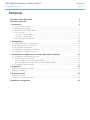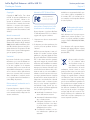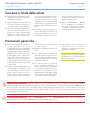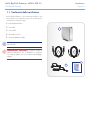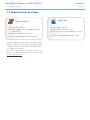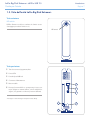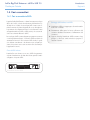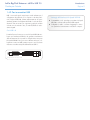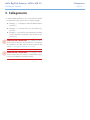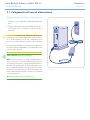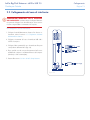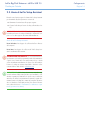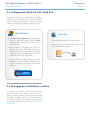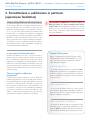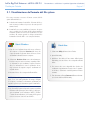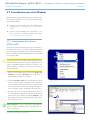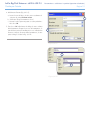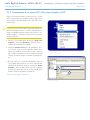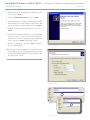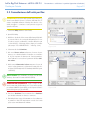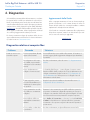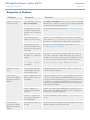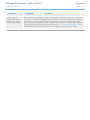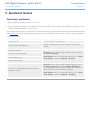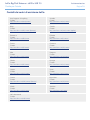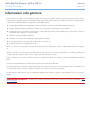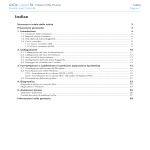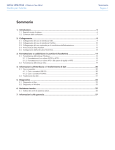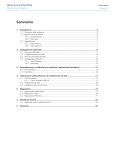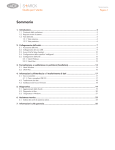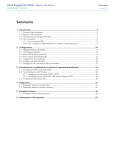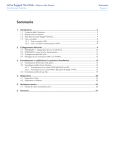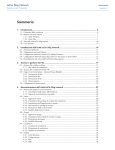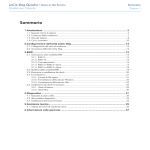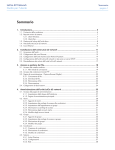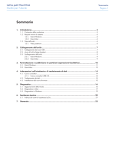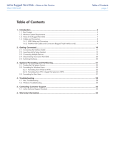Download big disk extreme plus esata Manual
Transcript
big disk extreme+ professional hard disk USB 2.0 | eSATA user manual manuel utilisateur manual de instrucciones gebruikershandleiding guída utente handbuch ユーザー マニュアル 用户手册 용자 설명서 LaCie Big Disk Extreme+ eSATA e USB 2.0 Guida per l'utente Sommario Pagina Sommario Sicurezza e tutela della salute 3 Precauzioni generiche 3 1. Introduzione 4 1.1. Contenuto della confezione.......................................................................................................................... 5 1.2. Requisiti minimi di sistema............................................................................................................................ 6 1.3. Viste dell'unità LaCie Big Disk Extreme+........................................................................................................ 7 1.4. Cavi e connettori ........................................................................................................................................ 8 1.4.1 Cavi e connettori eSATA . ................................................................................................................... 8 1.4.2 Cavi e connettori USB......................................................................................................................... 9 1.5 Gestione del calore dell'unità disco.............................................................................................................. 10 2. Collegamento 11 2.1. Collegamento del cavo di alimentazione .................................................................................................... 12 2.2. Collegamento del cavo di interfaccia ......................................................................................................... 13 2.3. Avvio di LaCie Setup Assistant . .................................................................................................................. 14 2.4. Scollegamento dell'unità LaCie Hard Disk.................................................................................................... 15 2.5. Passaggio da un'interfaccia a un'altra.......................................................................................................... 15 3. Formattazione e suddivisione in partizioni (operazione facoltativa) 16 3.1. Visualizzazione del formato del file system.................................................................................................... 17 3.2. Formattazione per utenti Windows............................................................................................................... 18 3.2.1. Formattazione di un volume FAT32 in NTFS....................................................................................... 18 3.2.2. Formattazione di un volume HFS+ (file system di Apple) in NTFS......................................................... 20 3.3. Formattazione dell'unità per Mac................................................................................................................ 22 4. Diagnostica 23 Diagnostica relativa ai computer Mac................................................................................................................ 23 Diagnostica in Windows.................................................................................................................................... 25 5. Assistenza tecnica 27 Operazioni preliminari...................................................................................................................................... 27 Contatti dei centri di assistenza LaCie................................................................................................................. 28 Informazioni sulla garanzia 29 LaCie Big Disk Extreme+ eSATA e USB 2.0 Guida per l'utente Copyright Copyright © 2007 LaCie. Tutti i diritti riservati. La presente pubblicazione non può essere riprodotta, salvata su dispositivi di archiviazione, né trasmessa in alcuna forma e tramite alcun mezzo elettronico o meccanico (fotocopiatrice, registratore o altro) per intero o in parte, senza la preventiva autorizzazione scritta di LaCie. Marchi commerciali Apple, Mac e Macintosh sono marchi registrati di Apple Computer, Inc. Microsoft, Windows 98, Windows 98 SE, Windows 2000, Windows Millennium Edition, Windows XP e Windows Vista sono marchi registrati di Microsoft Corporation. Gli altri marchi citati in questa Guida appartengono ai rispettivi proprietari. Variazioni La presente Guida ha scopo puramente informativo e può essere modificata senza preavviso. Sebbene questo documento sia stato compilato con la massima accuratezza, LaCie non si assume alcuna responsabilità relativamente a eventuali errori o omissioni e all'uso delle informazioni in esso contenute. LaCie si riserva il diritto di modificare o rivedere il prodotto e la guida senza alcuna limitazione e senza obbligo di preavviso. Dichiarazione di conformità con le norme canadesi Il presente dispositivo digitale di Classe A è conforme ai requisiti previsti dalle norme canadesi relative ai dispositivi che causano interferenze. Sezione preliminare Pagina Normative FCC (Federal ComLaCie Big Disk Extreme+ Conforme agli standard FCC Per la casa o l'ufficio munications Commissions) sulle interferenze in radiofrequenza Questo dispositivo è conforme alla Parte 15 delle Normative FCC. Il suo utilizzo è soggetto alle seguenti condizioni: 1. I dispositivi non devono causare interferenze dannose. 2. Il dispositivo può subire interferenze, che possono provocare problemi di funzionamento. NOTA: il presente dispositivo è stato collaudato ed è risultato conforme ai limiti stabiliti per i dispositivi digitali di Classe B, ai sensi della Parte 15 delle Normative FCC. I valori limite intendono garantire ragionevoli margini di protezione dalle interferenze nelle installazioni a carattere residenziale. Questo dispositivo genera, impiega e può emettere onde radio e può causare interferenze dannose alle comunicazioni radio se non viene installato e utilizzato secondo le istruzioni. Non viene comunque garantita l'assenza completa di interferenze in situazioni particolari. Se il dispositivo causa interferenze e disturbi alla ricezione radio o televisiva (evento che può essere accertato spegnendo e riaccendendo l'unità), l'utente può cercare di risolvere il problema applicando una o più delle seguenti misure: ✦ Modificando l'orientamento o la posizione delle antenne riceventi ✦ Aumentando la distanza tra il dispositivo e l'unità ricevente ✦ Collegando il dispositivo a una diversa presa di corrente o a un diverso circuito elettrico rispetto a quello dell'apparecchio ricevente ✦ Consultando il rivenditore o un tecnico radiotelevisivo qualificato per assistenza Modifiche non autorizzate da LaCie possono rendere nulla la compatibilità con le normative FCC e le normative di settore canadesi, nonché impedire all'utente di usare il prodotto. Dichiarazione del costruttore relativa alle certificazioni CE LaCie dichiara sotto la propria responsabilità che il presente prodotto è conforme ai seguenti standard normativi europei: Classe B EN60950, EN55022, EN55024 Con riferimento alle seguenti direttive: Direttiva sulle apparecchiature a bassa tensione (73/23/CEE) e Direttiva EMC (89/336/CEE) Questo simbolo sul prodotto o la confezione indica che il prodotto non può essere smaltito come normale rifiuto domestico. In caso di smaltimento, l'utente è tenuto a consegnare il prodotto usato a un centro per la raccolta autorizzato, specializzato nel riciclaggio di apparecchiature elettriche ed elettroniche usate. La raccolta differenziata e il riciclaggio aiutano a proteggere le risorse ambientali e garantiscono che i prodotti nocivi vengano riciclati con modalità tali da non danneggiare la salute dell'uomo e l'ambiente. Per informazioni sui punti di raccolta e riciclaggio, rivolgersi agli uffici del comune di residenza, al servizio per lo smaltimento dei rifiuti locale o al punto vendita presso cui è stato acquistato il prodotto. LaCie Big Disk Extreme+ eSATA e USB 2.0 Guida per l'utente Sezione preliminare Pagina Sicurezza e tutela della salute ✦ La manutenzione dell'unità deve essere effettuata solo da personale qualificato e debitamente autorizzato. colose. L'unità LaCie Big Disk Extreme+ non contiene componenti la cui manutenzione o riparazione può essere effettuata dall'utente. Se si rilevano problemi di funzionamento, fare ispezionare l'unità da personale dell'Assistenza tecnica LaCie. ✦ Leggere attentamente la presente Guida per l'utente e seguire le procedure corrette per la messa in servizio dell'unità. ✦ Non aprire l'unità LaCie Big Disk Extreme+ né cercare di smontarla o manometterla. Non inserire oggetti metallici nell'unità per evitare rischi di scosse elettriche, corto circuiti o emissioni peri- ✦ Non lasciare l'unità esposta alla pioggia, né utilizzarla vicino all'acqua o in presenza di umidità. Non collocare sull'unità oggetti contenenti liquidi, per evi- tare che penetrino nelle aperture, provocando scosse elettriche, cortocircuiti, incendi o lesioni personali. ✦ Requisiti dell'alimentazione: 100-240 V~, 1,5 A, 60-50 Hz. Le variazioni nella tensione di alimentazione non devono superare ± 10% delle sovratensioni transitorie nominali di categoria II. Precauzioni generiche ✦ Non esporre l'unità LaCie a temperature esterne all'intervallo 5 °C – 35 °C, a umidità operative esterne all'intervallo 5-80% (senza condensa) o a umidità di immagazzinaggio esterne all'intervallo 10-90% (senza condensa), per evitare di danneggiare l'unità o deformare il casing. Non collocare l'unità vicino a fonti di calore né esporla ai raggi solari, nemmeno attraverso la finestra. Non lasciare l'unità in ambienti troppo freddi o troppo umidi. ✦ Staccare la spina dell'unità dalla presa elettrica quando, a causa delle condizioni atmosferiche, le linee elettriche possono essere colpite da fulmini e quando l'unità non viene utilizzata per un lungo periodo. Questa precauzione riduce il rischio di scosse elettriche, corto circuiti o incendi. ✦ Utilizzare solo l'alimentatore fornito con l'unità. ✦ Non utilizzare l'unità in prossimità di altri elettrodomestici, quali televisori o radio, per evitare possibili interferenze che pregiudicherebbero il funzionamento degli altri apparecchi. ✦ Non applicare una forza eccessiva sull'unità. Nel caso in cui si verifichi un problema, consultare la sezione Diagnostica di questa guida. ATTENZIONE! La garanzia dell'unità può decadere se non vengono rispettate le precauzioni indicate. ✦ Non collocare l'unità in prossimità di fonti di interferenze magnetiche, ad esempio monitor, televisori e altoparlanti. Le interferenze magnetiche possono pregiudicare il funzionamento e la stabilità dell'unità. Non appoggiare oggetti pesanti sopra l'unità ed evitare di applicare una forza eccessiva sulla stessa. Informazioni importanti: LaCie non garantisce in nessuna circostanza il recupero o il ripristino dei dati in caso di danni o perdita riconducibili all'uso dell'unità LaCie. Per prevenire possibili perdite di dati, LaCie consiglia vivamente di effettuare DUE copie dei dati e di conservarne ad esempio una su un'unità disco esterna e l'altra sull'unità disco interna, oppure su un'altra unità disco esterna o su un supporto di storage rimovibile. LaCie offre un'ampia scelta di unità CD e DVD. Per ulteriori informazioni sulle soluzioni più idonee per il backup, visitare il sito Web di LaCie. Informazioni importanti: 1 GB = 1.000.000.000 di byte. 1 TB = 1.000.000.000.000 di byte. Dopo la formattazione, la capacità effettiva varia a seconda dell'ambiente operativo (in genere del 5-10% in meno). LaCie Big Disk Extreme+ eSATA e USB 2.0 Guida per l'utente Introduzione Pagina 1. Introduzione Grazie per aver acquistato la nuova unità LaCie Big Disk Extreme+. Grazie alla sua ampia compatibilità, alla velocità di trasferimento dati ultra-elevata e al suo incredibile spazio di storage, l'unità Big Disk Extreme+ è la soluzione ideale per i professionisti dell'audio/video che hanno l'esigenza di gestire grandi quantità di video DV e SD o progetti di imaging 2D/3D professionali, o che desiderano poter effettuare operazioni di backup a velocità ridotte. Studiata per poter essere agevolmente integrata nella maggior parte degli ambienti di lavoro, l'unità LaCie Big Disk Extreme+ può essere installata in verticale sull'apposita base LaCie (fornita in dotazione), posizionata nell'apposito rack da scrivania LaCie (acquistabile a parte) o installata su rack standard da 19" mediante l'apposito kit di montaggio LaCie (acquistabile a parte). Caratteristiche dell'unità LaCie Big Disk Extreme+ ✦ Interfacce Hi-Speed USB 2.0 ed eSATA ✦ Larghezza di banda fino a 3 Gbit/s tramite l'interfaccia eSATA ✦ Utilizzabile con quasi tutti i modelli di Mac o PC ✦ Può essere usata per il backup di unità disco interne ✦ Consente di memorizzare e scambiare dati tra più computer Collegamenti rapidi Fare clic sul collegamento per passare rapidamente alla sezione corrispondente: ✦ Collegamento ✦ Formattazione e suddivisione in partizioni (operazione facoltativa) ✦ Diagnostica LaCie Big Disk Extreme+ eSATA e USB 2.0 Guida per l'utente Introduzione Pagina 1.1. Contenuto della confezione LaCie Big Disk Extreme+ viene fornita pre-montata su una base, insieme a una scatola di accessori che contiene gli elementi da 2 a 5 elencati di seguito: ➀ LaCie Big Disk Extreme+ ➁ Cavo USB ➂ Cavo eSATA ➃ Alimentatore esterno ➄ Guida d'installazione rapida 1 Nota: la Guida per l'utente e le utility software sono pre-caricate sull'unità. Informazioni importanti: conservare sempre la confezione originale. In caso di riparazione o manutenzione, l'unità da riparare deve essere restituita nell'imballaggio originale. SATA 2 SATA 3 5 big disk extreme + 4 Hi-Speed USB 2.0, FireWire 400, FireWire 800 d2 Design by Neil Poulton Quick Install Guide LaCie Big Disk Extreme+ eSATA e USB 2.0 Guida per l'utente Introduzione Pagina 1.2. Requisiti minimi di sistema Utenti Windows ✦ Porta eSATA o USB 2.0 ✦ Windows 2000, Windows Server 2003, Windows XP o Windows Vista ✦ Processore da 500 MHz o più potente ✦ Almeno 128 MB di RAM (512 MB consigliati) * Poiché la maggior parte dei computer non dispone di porte eSATA, è talvolta necessario acquistare una scheda PCI, PCI-X o PCI-Express per poter collegare l'unità LaCie Big Disk Extreme+ tramite questa interfaccia. LaCie offre un'ampia gamma di schede PCI, PCI-X o PCIExpress. Per ulteriori informazioni, visitare la pagina Web www.lacie.com/accessories. Utenti Mac ✦ Porta eSATA o USB 2.0 ✦ Mac OS 10.4 o versioni successive ✦ Processore G4, G5, Intel da 500 MHz o più potente ✦ Almeno 128 MB di RAM (512 MB consigliati) LaCie Big Disk Extreme+ eSATA e USB 2.0 Guida per l'utente Introduzione Pagina 1.3. Viste dell'unità LaCie Big Disk Extreme+ Vista anteriore LED attività Il LED si illumina in modo fisso a indicare che l'unità è accesa e lampeggia per indicare l'unità è in uso. LED attività Vista posteriore ➀ Tasto di accensione/spegnimento/Auto ➁ Porta eSATA ➂ Porta Hi-Speed USB 2.0 ➃ Connettore di alimentazione ➄ Base rimovibile ➅ Presa per il sistema di blocco: questa presa può essere usata per collegare un sistema antifurto, come il modello Kensington*, che garantisce un'ulteriore protezione dell'unità. OFF AUTO ON 1 eSATA 2 OFF AUTO ON USB 2.O 3 eSATA eSATA * Kensington © 2006 Kensington Computer Products Group USB 2.0 USB 2.O 6 4 WARRANTY VOID IF SEAL BROKEN. GARANTIE NULLE SI BANDE ROMPUE. 5 Power Supply WARRANTY VOID IF SEAL BROKEN. GARANTIE NULLE SI BANDE ROMPUE. LaCie Big Disk Extreme+ eSATA e USB 2.0 Guida per l'utente Introduzione Pagina 1.4. Cavi e connettori 1.4.1 Cavi e connettori eSATA L'unità LaCie Big Disk Extreme+ utilizza l'innovativa tecnologia SATA che fornisce velocità di trasferimento dell'interfaccia (o del bus) fino a 3 Gbit/s. La tecnologia SATA è nata come interfaccia interna ed è stata sviluppata allo scopo di migliorare le prestazioni dei collegamenti interni. Successivamente è stata sviluppata l'interfaccia eSATA, o SATA esterna, che consente di usare cavi schermati all'esterno del PC. La tecnologia eSATA è stata sviluppata per garantire resistenza e una lunga durata nel tempo. I connettori eSATA non hanno la caratteristica forma a "L" dei connettori SATA. Inoltre, le guide sono sfalsate verticalmente e di dimensioni più compatte per evitare che possano essere usati cavi interni non schermati per le applicazioni esterne. Cavo eSATA incluso Terminazioni dei cavi eSATA S-ATA S-ATA L'unità LaCie viene fornita con un cavo eSATA che garantisce velocità di trasferimento dei dati ultra-elevate quando l'unità è collegata a una porta eSATA. Vantaggi dell'interfaccia eSATA ✦ L'interfaccia eSATA può raggiungere velocità di trasferimento fino a 3 Gbit/s ✦ Orientamento della spina: la fessure sull'esterno del connettore facilitano l'inserimento e l'allineamento del connettore. ✦ Supporto hot-plug: l'interfaccia eSATA consente di aggiungere o rimuovere unità senza dover spegnere o riavviare il sistema. LaCie Big Disk Extreme+ eSATA e USB 2.0 Guida per l'utente Introduzione Pagina 1.4.2 Cavi e connettori USB USB è una tecnologia di input/output seriale utilizzata per il collegamento di periferiche a un computer o ad altre periferiche. Hi-Speed USB 2.0, l'ultima implementazione di questo standard, garantisce la larghezza di banda e le velocità di trasferimento dati necessarie per supportare periferiche ad alta velocità come le unità disco fisso, le unità CD/DVD e le videocamere digitali. Cavi USB 2.0 L'unità LaCie viene fornita con un cavo Hi-Speed USB 2.0 omologato per l'interfaccia USB 2.0, che garantisce trasferimenti dati estremamente veloci quando si collega l'unità a una porta Hi-Speed USB 2.0. Il cavo può essere utilizzato anche per i collegamenti a una porta USB, tuttavia in questo caso la velocità massima consentita sarà quella dell'interfaccia USB 1.1. Terminazioni del cavo USB Vantaggi dell'interfaccia Hi-Speed USB 2.0 ✦ Compatibilità con le tecnologie precedenti: Hi-Speed USB 2.0 è conforme alle specifiche USB originali. ✦ Collegabile "a caldo": consente di aggiungere o rimuovere periferiche senza arrestare o riavviare il computer. LaCie Big Disk Extreme+ eSATA e USB 2.0 Guida per l'utente 1.5 Gestione del calore dell'unità disco Design finalizzato a dissipare il calore Il casing in metallo dell'unità LaCie Big Disk Extreme+ è progettato per dissipare naturalmente il calore interno dell'unità. Lo speciale design contribuisce infatti ad allontanare il calore dall'interno dell’unità verso il casing esterno. che lo assorbe e lo dissipa verso l’esterno grazie alla sua ampia superficie. Una corretta dissipazione del calore evita che l’unità interna venga danneggiata e ne prolunga la vita utile e l’affidabilità. È quindi normale che il casing esterno sia caldo al tatto. Per favorire la circolazione dell’aria all’interno del casing, è sempre utile verificare che la presa d'aria sulla mascherina posteriore non sia ostruita. Installazione dell'unità in verticale, orizzontale o su rack L'installazione dell'unità in verticale favorisce la dissipazione del calore (1). Se si impilano più unità LaCie, è invece importante verificare che vengano sempre inseriti i piedini in gomma inclusi nella parte inferiore di ciascuna unità (2). Questo accorgimento permette all'aria di circolare meglio tra le unità e consente di dissipare efficacemente il calore, soprattutto se le unità LaCie non sono munite di ventola. LaCie non consiglia di impilare o installare in rack più di 2 unità Big Disk Extreme+, Big Disk USB o Big Disk Extreme con interfaccia tripla une sopra le altre (3), soprattutto se si prevede di utilizzarle contemporaneamente. Quando si impilano due (o tre) unità, la temperatura ambiente non deve superare 30 °C. Ventola intelligente Il casing offre un ottimo mezzo per dissipare il calore senza bisogno di ventole. Per questo motivo, la maggior parte dei modelli di unità disco avanzate non è munito di ventola, che è generalmente necessaria solo sulle unità disco di dimensioni maggiori. Per sapere se l'unità utilizzata include una ventola, consultare il codice prodotto e la scheda tecnica. Alcuni modelli dell'unità Big Disk Extreme+ dispongono di una "ventola intelligente" con controllo della temperatura; la ventola entra in funzione quando la temperatura all'interno del casing supera il valore limite. La ventola intelligente si adatta automaticamente alle variazioni di temperatura. Introduzione Pagina 10 LaCie Big Disk Extreme+ eSATA e USB 2.0 Guida per l'utente 2. Collegamento L'unità LaCie Big Disk Extreme+ può essere facilmente installata tramite LaCie Setup Assistant con tre semplici passaggi: ✦ Passaggio 1 – Collegamento dell'unità all'alimentazione (sezione 2.1) ✦ Passaggio 2 – Connessione del cavo di interfaccia (sezione 2.2) ✦ Passaggio 3 – Uso di LaCie Setup Assistant per formattare l'unità e ottimizzare le prestazioni in base al sistema usato (sezione 2.3) Informazioni importanti: non collegare più di tre cavi di interfaccia alla volta. Per informazioni su come passare da un'interfaccia a un'altra, vedere le istruzioni riportate nella sezione 2.5. Passaggio da un'interfaccia a un'altra. Informazioni importanti: per installare correttamente il volume LaCie nel computer, è indispensabile seguire le istruzioni di installazione nell'ordine indicato. Collegamento Pagina 11 LaCie Big Disk Extreme+ eSATA e USB 2.0 Guida per l'utente Collegamento Pagina 12 2.1. Collegamento del cavo di alimentazione Collegamento dell'unità all'alimentazione elettrica 1. Collegare il cavo di alimentazione alla basetta di alimentazione. 2. Collegare l'alimentatore all'unità LaCie Big Disk Extreme+ e a una presa a muro o un dispositivo di protezione da sovratensione. OFF AUTO ON ATTENZIONE! Utilizzare solo l'adattatore CA fornito con l'unità LaCie. Non utilizzare alimentatori di altre unità LaCie o di altri produttori. L'uso di cavi o alimentatori diversi può provocare danni all'unità e rendere nulla la garanzia. eSATA USB 2.O Rimuovere sempre l'adattatore prima di spostare l'unità LaCie. La mancata rimozione dell'adattatore può danneggiare l'unità e rendere nulla la garanzia. Nota tecnica: interruttore On/Off/Auto. AUTO: l'unità di accende e si spegne automaticamente insieme al computer. Se la ventola dell'alimentatore del sistema supporta questa funzione, l'unità LaCie Big Disk Extreme+ rallenta la velocità di rotazione in modalità di risparmio energia. L'unità Big Disk Extreme+ impiega qualche secondo per recuperare la sua normale velocità. Questa impostazione può essere utilizzata quando il risparmio energetico e la silenziosità sono requisiti prioritari. ON: l'unità è sempre accesa e pronta per l'uso. Figura 2.1 OFF AUTO ON LaCie Big Disk Extreme+ eSATA e USB 2.0 Guida per l'utente Collegamento Pagina 13 eSATA USB 2.O 2.2. Collegamento del cavo di interfaccia Informazioni importanti per le interfacce USB 2.0 ed eSATA: ricordarsi sempre di collegare l'alimentatore prima di collegare il cavo di interfaccia per essere certi che il volume venga installato correttamente nel computer. WARRANTY VOID IF SEAL BROKEN. GARANTIE NULLE SI BANDE ROMPUE. Per collegare il cavo di interfaccia: 1. Collegare l'unità all'alimentazione elettrica. Per ulteriori informazioni, vedere la sezione 2.1. Collegamento dell'unità all'alimentazione elettrica. 2. Collegare un'estremità del cavo di interfaccia USB 2.0 o eSATA al computer. OFF AUTO ON OFF AUTO ON 3. Collegare l'altra estremità del cavo di interfaccia alla porta eSATA corrispondente dell'unità LaCie (Fig. 2.2). eSATA eSATA USB 2.0 USB 2.O 4. Dopo qualche secondo una piccola partizione LaCie viene installata nel computer e visualizzata in Risorse del computer (Windows) o sulla scrivania (Mac). USB 2.O eSATA USB 2.0 5. Passare alla sezione 2.3. Avvio di LaCie Setup Assistant. Power Supply WARRANTY VOID IF SEAL BROKEN. GARANTIE NULLE SI BANDE ROMPUE. Power Supply WARRANTY VOID IF SEAL BROKEN. GARANTIE NULLE SI BANDE ROMPUE. Figura 2.2 LaCie Big Disk Extreme+ eSATA e USB 2.0 Guida per l'utente 2.3. Avvio di LaCie Setup Assistant Prima di usare l'unità, eseguire il software LaCie Setup Assistant per formattarla. Questa operazione consente di: ✦ Ottimizzare l'unità in base alle proprie esigenze ✦ Copiare la Guida per l'utente le utility sull'unità disco LaCie Informazioni importanti: LaCie consiglia di copiare la Guida per l'utente e le utility sull'unità disco interna del computer o su un altro supporto al termine dell'installazione. Avvio di LaCie Setup Assistant Utenti Windows: fare doppio clic sull'icona LaCie in "Risorse del computer". Utenti Mac: fare doppio clic sull'icona di “LaCie Setup Assistant” visualizzata sulla scrivania. Informazioni importanti: se non si avvia LaCie Setup Assistant o si chiude il programma quando la formattazione è già in corso, l'unità disco non sarà pronta per l'uso e dovrà essere riformattata manualmente. In questo caso la Guida per l'utente e le utility non saranno disponibili e dovranno essere scaricate dal sito Web di LaCie www.lacie.com. Nota tecnica: LaCie Setup Assistant non impedisce agli utenti di utilizzare l'utility nativa del disco per formattare o suddividere in partizioni l'unità LaCie. In questo caso, è sufficiente attendere che LaCie Setup Assistant sia terminato, quindi riformattare l'unità con l'utility disco nativa del computer (Gestione disco in Windows o Disk Utility in Mac). Per ulteriori informazioni, vedere la sezione 4. Formattazione e suddivisione in partizioni (operazione facoltativa). Collegamento Pagina 14 LaCie Big Disk Extreme+ eSATA e USB 2.0 Guida per l'utente Collegamento Pagina 15 2.4. Scollegamento dell'unità LaCie Hard Disk Le periferiche esterne FireWire, eSATA e USB sono "plug & play", ossia possono essere collegate e rimosse mentre il sistema è in funzione. Tuttavia, per evitare guasti è opportuno scollegare l'unità LaCie seguendo le informazioni riportate di seguito. Utenti Windows 1. Sulla barra delle applicazioni (situata nell'angolo in basso a destra dello schermo) fare clic su Espelli (rappresentata da una piccola icona verde a forma di freccia sull'unità). 2. Viene visualizzato un messaggio che elenca tutti i dispositivi che possono essere gestiti tramite l'icona Espelli. Generalmente viene visualizzato un messaggio del tipo "Rimozione sicura dell'hardware". Fare clic sull'unità LaCie all'interno di questa finestra. 3. Viene visualizzato il messaggio: "Rimozione sicura dell'hardware” o un altro messaggio equivalente. A questo punto la periferica può essere rimossa senza alcun problema. 2.5. Passaggio da un'interfaccia a un'altra Le periferiche esterne FireWire, eSATA e USB sono "plug & play", ossia possono essere collegate e rimosse mentre il sistema è in funzione. Tuttavia, per evitare guasti è importante disinstallare o scollegare in modo sicuro l'unità prima di passare a un'altra interfaccia. Per informazioni sulle procedure di scollegamento corrette, vedere la sezione 2.4. Scollegamento dell'unità LaCie. Utenti Mac 1. Trascinare l'icona dell'unità sull'icona del Cestino. 2. L'unità può essere scollegata appena questa icona non è più visibile sulla scrivania. LaCie Big Disk Extreme+ eSATA & USB 2.0 Guida per l'utente Formattazione e suddivisione in partizioni (operazione facoltativa) Pagina 16 3. Formattazione e suddivisione in partizioni (operazione facoltativa) Quando si utilizza l'unità LaCie per la prima volta, LaCie Setup Assistant formatta l'unità in base alle esigenze specificate. Se tali esigenze cambiano, è possibile riformattare l'unità in modo da ottimizzarne l'uso con Windows o Mac oppure per utilizzarla contemporaneamente su più piattaforme. Ad esempio se si è usato LaCie Setup Assistant per formattare l'unità per Mac (HFS+) e si desidera successivamente condividerla con utenti Windows, è possibile riformattarla in formatoFAT 32 (MS-DOS). Se LaCie Setup Assistant è stato interrotto o arrestato, può talvolta essere necessario riformattare l'unità LaCie. Se l'unità disco non viene visualizzata correttamente in Risorse del computer (Windows) o sulla scrivania (Mac), è possibile che non sia stata formattata correttamente. In cosa consiste la formattazione? Durante la formattazione di un disco, si possono verificare le situazioni seguenti: il sistema operativo cancella tutti i dati del disco, lo esamina per verificare che tutti i settori siano integri, segnala i blocchi danneggiati (ossia quelli graffiati) e crea tabelle interne contenenti gli indirizzi che utilizzerà in seguito per trovare le informazioni di cui ha bisogno. Le unità disco devono sempre essere formattate prima di essere usate per la memorizzazione dei dati. Che cosa significa suddivisione in partizioni? È possibile anche dividere l'unità disco in sezioni denominate partizioni. Una partizione è una sezione dello spazio del disco riservata all'archiviazione dei dati, appositamente creata per contenere file e dati. È possibile, ad esempio, creare tre partizioni sull'unità: una partizione per i documenti Office, una per il backup e una terza per i file multimediali. In alternativa, se l'unità viene condivisa con un altro utente della casa o dell'ufficio, è possibile creare una partizione per ogni utente che utilizza l'unità. La suddivisione in partizioni è facoltativa. Informazioni importanti: ricordarsi di copiare la Guida per l'utente e le utility sul computer prima di riformattare l'unità. La riformattazione cancella tutto il contenuto del disco fisso. Se ci sono dati che si desidera salvare o continuare a usare, è opportuno copiarli prima di avviare l'operazione di riformattazione. Formati di file system Esistono essenzialmente tre formati di file system: NTFS, FAT 32 (MS-DOS) e Mac OS Extended (HFS+). Consultare le sezioni che seguono per stabilire il formato più adatto alle proprie esigenze. Usare il formato NTFS se... ...Si prevede di utilizzare l'unità solo con Windows 2000 o Windows XP; le prestazioni sono generalmente superiori a quelle che si ottengono con il formato FAT 32. Questo file system è compatibile in sola lettura con Mac OS X 10.3 e versioni successive. Usare il formato HFS+ se... ...Se si prevede di utilizzare l'unità solo su Mac, perché questo formato offre prestazioni generalmente migliori rispetto al formato FAT 32. Questo formato di file system NON è compatibile con Windows. Usare il formato FAT 32 (MS-DOS) se... ...Si prevede di utilizzare l'unità sia con Windows e Mac OS X 10.3; oppure se si prevede di condividerla con utenti Windows 2000, XP o Windows Vista. Questo formato consente di trasferire file di dimensioni massime pari a 4 GB. LaCie Big Disk Extreme+ eSATA & USB 2.0 Guida per l'utente Formattazione e suddivisione in partizioni (operazione facoltativa) Pagina 17 3.1. Visualizzazione del formato del file system Può essere necessario conoscere il formato corrente del file system dell'unità LaCie se: ✦ Si desidera riformattare l'unità LaCie. Il formato di file system corrente può influire sul processo da usare per riformattare l'unità. ✦ L'unità LaCie non viene installata sul computer. In questo caso è possibile che il formato del file system impedisca al sistema operativo di riconoscere l'unità LaCie. Ciò può accadere, ad esempio quando si collega un'unità disco formattata in formato HFS+ a un computer Windows. Utenti Windows 1. Fare clic con il pulsante destro del mouse su Risorse del computer e selezionare Gestione dal menu che si apre premendo il pulsante destro del mouse. Viene visualizzata la finestra Gestione computer. 2. Selezionare Gestione disco sotto ad Archiviazione. In alcuni casi può essere necessario espandere l'elenco Archiviazione per visualizzare l'opzione Gestione disco. Le informazioni su tutte le periferiche di storage connesse al computer vengono visualizzate nel riquadro destro. 3. Ricercare il disco che corrisponde all'unità LaCie. Nota: il “disco 0” rappresenta il disco interno del computer. Se ci sono altre periferiche di storage collegate al computer, consultare le informazioni visualizzate nel riquadro superiore per determinare qual è l'unità LaCie. 4. La colonna File System nel riquadro superiore visualizza il formato di file system per ciascun disco. I dischi vengono visualizzati con le indicazioni “NTFS”, “FAT32” o senza alcuna indicazione se il formato di file system non è riconosciuto come nel caso di HFS+. Utenti Mac 1. Selezionare Utility dal menu Vai in Finder. 2. Aprire Disk Utility. 3. Nell'elenco dei dischi sul lato sinistro della finestra Disk Utility, ricercare il disco che corrisponde all'unità LaCie. 4. Per ciascun disco sono disponibili due elenchi che visualizzano rispettivamente l'unità e tutte le partizioni del disco. Selezionare una delle partizioni inferiori rientrate. 5. Fare riferimento alla riga Formato dell'area informativa in fondo alla finestra Disk Utility. LaCie Big Disk Extreme+ eSATA & USB 2.0 Guida per l'utente Formattazione e suddivisione in partizioni (operazione facoltativa) Pagina 18 3.2. Formattazione per utenti Windows Prima di iniziare, collegare l'unità al computer e seguire le istruzioni riportate nella sezione 3.1. per ricercare il formato di file system dell'unità LaCie. ✦ Se il disco è stato formattato come volume FAT32, passare alla sezione 3.2.1. Formattazione di un volume FAT32 in NTFS. ✦ Se il disco è stato formattato come volume HFS+ (o non viene riconosciuto in Windows), passare alla sezione 3.2.2. Formattazione di un volume HFS+. 3.2.1. Formattazione di un volume FAT32 in NTFS Seguire la procedura descritta di seguito se si è usato LaCie Setup Assistant per creare un volume di scambio sull'unità LaCie in modo da poter condividere i dati tra computer Windows e Mac o se l'unità LaCie è stata riformattata come volume FAT32 su un computer Mac. 1 ATTENZIONE! L'esecuzione delle operazioni descritte provocherà la cancellazione di tutto il contenuto dell'unità disco. È sempre consigliabile effettuare il backup dei dati che si desidera proteggere o continuare a usare prima di eseguire le operazioni descritte. 1. Fare clic con il pulsante destro del mouse su Risorse del computer e selezionare Gestione(Fig. 3.2.1-A). Viene visualizzata la finestra Gestione computer. 2. Selezionare Gestione disco sotto ad Archiviazione. In alcuni casi può essere necessario espandere l'elenco Archiviazione per visualizzare l'opzione Gestione disco. Vedere la Fig. 3.2.1-B. Le informazioni su tutte le periferiche di storage connesse al computer vengono visualizzate nel riquadro destro. 3. Ricercare il disco che corrisponde all'unità LaCie. Fare clic con il pulsante destro del mouse sulla barra di allocazione dei dischi del volume FAT32 e selezionare Formato… del menu delle opzioni che si apre premendo il pulsante destro del mouse (Fig. 3.2.1-B). Figura 3.2.1-A 2 Nota tecnica: se non si è usato LaCie Setup Assistant per creare un volume di scambio, al disco è generalmente associato un solo volume. Continua alla pagina successiva… 3 Figura 3.2.1-B LaCie Big Disk Extreme+ eSATA & USB 2.0 Guida per l'utente Formattazione e suddivisione in partizioni (operazione facoltativa) Pagina 19 4. Nella finestra Formato (Fig. 3.2.1-C): a. Inserire il nome del disco che deve essere visualizzato sul computer nel campo Etichetta volume. b. Selezionare “Esegui formattazione veloce”. c. Lasciare le altre opzioni impostate sui valori predefiniti e fare clic su OK. 5. Fare clic su OK nella finestra di dialogo di avviso relativa alla formattazione. Durante il processo di formattazione, lo stato del disco passa a "Formattazione in corso" nella finestra Gestione computer. Al termine della formattazione, lo stato passa a "Integro". Vedere la Fig. 3.2.1-D. a b c Figura 3.2.1-C a b Figura 3.2.1-D LaCie Big Disk Extreme+ eSATA & USB 2.0 Guida per l'utente Formattazione e suddivisione in partizioni (operazione facoltativa) Pagina 20 3.2.2. Formattazione di un volume HFS+ (file system di Apple) in NTFS Seguire la procedura descritta in questa sezione se si è usato LaCie Setup Assistant per formattare l'unità per Mac oppure se l'unità LaCie è stata riformattata come volume HFS+ su un computer Mac. ATTENZIONE! L'esecuzione delle operazioni descritte provocherà la cancellazione di tutto il contenuto dell'unità disco. È sempre consigliabile effettuare il backup dei dati che si desidera proteggere o continuare a usare prima di eseguire le operazioni descritte. 1 1. Fare clic con il pulsante destro del mouse su Risorse del computer e selezionare Gestione(Fig. 3.2.2-A). Viene visualizzata la finestra Gestione computer. 2. Selezionare Gestione disco sotto ad Archiviazione. In alcuni casi può essere necessario espandere l'elenco Archiviazione per visualizzare l'opzione Gestione disco. Vedere la Fig. 3.2.2-B. Le informazioni su tutte le periferiche di storage connesse al computer vengono visualizzate nel riquadro destro. Figura 3.2.2-A 3. Ricercare il disco che corrisponde all'unità LaCie. Fare clic con il pulsante destro del mouse sul volume "Non allocata" sulla barra di allocazione dei dischi e selezionare Nuova partizione… dal menu delle opzioni che viene visualizzato premendo il pulsante destro del mouse (Fig. 3.2.2-B). Viene avviata la Creazione guidata nuova partizione. 2 7 Continua alla pagina successiva… Figura 3.2.2-B LaCie Big Disk Extreme+ eSATA & USB 2.0 Guida per l'utente Formattazione e suddivisione in partizioni (operazione facoltativa) Pagina 21 4. Nella finestra iniziale della Creazione guidata nuova partizione fare clic su Avanti. 5. Selezionare Partizione primaria e fare clic su Avanti. 6. Per creare più partizioni sul disco, inserire le dimensioni della prima partizione nel campo "Dimensioni partizioni in MB" oppure confermare i valori predefiniti e fare clic su Avanti. 7. Scegliere la lettera da assegnare all'unità e fare clic su Avanti. 8. Selezionare “Formatta questa partizione con le impostazioni seguenti” e inserire il nome del volume che si desidera visualizzare sul computer. Selezionare “Esegui formattazione veloce”. Fare clic su Avanti. Vedere la Fig. 3.2.2-D. 9. Rivedere le impostazioni e fare clic su Fine per avviare il processo di formattazione. Figura 3.2.2-C 10.Durante il processo di formattazione, lo stato del disco passa a "Formattazione in corso" (a) nella finestra Gestione computer. Al termine della formattazione, lo stato passa a "Integro" (b). Vedere la Fig. 3.2.2-E. Figura 3.2.2-D a b Figura 3.2.2-E LaCie Big Disk Extreme+ eSATA & USB 2.0 Guida per l'utente Formattazione e suddivisione in partizioni (operazione facoltativa) Pagina 22 3.3. Formattazione dell'unità per Mac ATTENZIONE! L'esecuzione delle operazioni descritte provocherà la cancellazione di tutto il contenuto dell'unità disco. È sempre consigliabile effettuare il backup dei dati che si desidera proteggere o continuare a usare prima di eseguire le operazioni descritte. 1. Selezionare Utility dal menu Vai in Finder. 2. Aprire Disk Utility. 3. Nell'elenco dei dischi sul lato sinistro della finestra Disk Utility, ricercare il disco che corrisponde all'unità LaCie. Per ciascun disco vengono visualizzati il controller dell'unità e tutti i volumi del disco. Selezionare l'elenco relativo al controller (ad esempio “153.4 GB HDT72251…” nella Fig. 3.3-A). 3 Figura 3.3-A 4. Selezionare la scheda Partizione. 5. Nel menu Schema volume selezionare il numero di partizioni in cui si desidera dividere l'unità (fino a un massimo di 16). Per impostare le dimensioni di ciascuna partizione, usare l'indicatore scorrevole tra le partizioni nell'area Schema volume. 4 5 6 6. Nella sezione Informazioni volume immettere il nome di ciascun volume (partizione) e selezionare il formato del volume (Mac OS Extended, Mac OS Standard, UNIX File System o MS-DOS). Nota tecnica: per condividere un volume con altri utenti Windows, selezionare il formato MS-DOS (FAT32). Informazioni importanti: Apple consiglia di utilizzare il formato Mac OS Extended se non ci sono motivi specifici per utilizzare UNIX File System (UFS), perché il primo formato è più facile da gestire per gli utenti Mac. 8. Fare clic su Partizione. Fare nuovamente clic su Partizione per chiudere la finestra con l'avviso e continuare. 9. Disk Utility di Mac esegue la formattazione e la suddivisione in partizioni in base alle impostazioni in modo che l'unità possa essere immediatamente utilizzata. 7 Figura 3.3-B LaCie Big Disk Extreme+ eSATA e USB 2.0 Guida per l'utente Diagnostica Pagina 23 4. Diagnostica Aggiornamenti della Guida Se l'unità LaCie presenta problemi di funzionamento, consultare la seguente lista di controllo per individuare la causa del problema. Se il problema persiste anche dopo aver effettuato tutti i controlli indicati nella lista di controllo riportata in precedenza, verificare l'elenco delle domande frequenti (FAQ) all'indirizzo www.lacie.com. Una delle FAQ potrebbe riguardare il problema in oggetto. In alternativa, visitare la pagina dei download che contiene gli aggiornamenti software più recenti. LaCie si impegna attivamente a fornire ai clienti manuali aggiornati ed esaurienti, con il costante obiettivo di offrire un formato di facile utilizzo che consenta di installare e utilizzare rapidamente le molteplici funzioni dell'unità. Se la Guida non corrisponde esattamente alla configurazione del prodotto acquistato, visitare il sito Web di LaCie per verificare se esiste una versione più aggiornata. Per ulteriore assistenza rivolgersi al rivenditore LaCie di zona oppure all'Assistenza tecnica di LaCie. Per ulteriori informazioni, vedere la sezione 5. Assistenza tecnica. www.lacie.com. Diagnostica relativa ai computer Mac Problema L'unità non viene riconosciuta dal computer Domanda Soluzione L'icona corrispondente all'unità appare sulla scrivania? L'icona dell'unità deve essere visibile sulla scrivania. Se l'unità non è presente, leggere gli altri suggerimenti di diagnostica per identificare il problema. La configurazione del computer soddisfa i requisiti minimi richiesti per l'uso di unità disco esterne? Per ulteriori informazioni, vedere la sezione 1.2. Requisiti minimi di sistema. Il cavo di alimentazione è collegato e l'unità è accesa? Se l'unità Big Disk Extreme+ è stata collegata al computer tramite l'interfaccia USB o eSATA, verificare che il cavo di alimentazione sia collegato correttamente (vedere la sezione 2.1. Collegamento del cavo di alimentazione) e che la presa a cui è collegato il cavo di alimentazione sia funzionante. È stata eseguita la corretta procedura di installazione per l'interfaccia e il sistema operativo specifici? Rivedere la procedura di installazione descritta nella sezione 2.2. Collegamento del cavo di interfaccia. Le due estremità dei cavi eSATA o USB sono correttamente collegate? Esaminare le due estremità dei cavi eSATA o USB ed accertarsi che questi siano correttamente collegati alle rispettive porte. Provare a scollegare i cavi, attendere 10 secondi, quindi ricollegarli. Se l'unità non viene ancora riconosciuta, riavviare il computer e riprovare. I driver USB ed eSATA sono stati installati correttamente e abilitati? Aprire Profilo del sistema Mac e selezionare la scheda Periferiche e volumi. Se la periferica non è presente nell'elenco, ispezionare nuovamente i cavi e provare a seguire le altre istruzioni riportate in questa sezione. C'è un conflitto con altri driver o periferiche? Per ulteriori informazioni, rivolgersi all'Assistenza tecnica LaCie. LaCie Big Disk Extreme+ eSATA e USB 2.0 Guida per l'utente Problema L'unità non viene riconosciuta dal computer Domanda Diagnostica Pagina 24 Soluzione L'unità è stata formattata? Accertarsi che l'unità sia stata formattata correttamente. Per ulteriori informazioni, vedere 3. Formattazione e suddivisione in partizioni (operazione facoltativa). Il sistema operativo del computer in uso supporta il file system? Consultare la documentazione fornita con il computer e la sezione 3.1. Visualizzazione del formato di file system. Viene visualizzato il messaggio "Errore -50" durante la copia di un volume formattato con FAT 32? Durante la copia di file o cartelle da un volume Mac OS 10.x a FAT 32, è possibile che alcuni caratteri non vengano copiati. Questi caratteri comprendono, tra l'altro:? < > / \ :Verificare i file e le cartelle per accertarsi che questi tipi di caratteri non siano stati utilizzati. Viene visualizzato un messaggio di errore che segnalava la disconnessione dell'unità dopo la disattivazione della modalità di ibernazione? Ignorare il messaggio. L'unità verrà installata nuovamente sulla scrivania. Le unità LaCie risparmiano energia riducendo la velocità quando viene attivata la modalità di ibernazione. Quando viene disattivata la modalità di ibernazione, l'unità non ha tempo a sufficienza per aumentare la velocità. L'unità funziona lentamente Ci sono altri dispositivi USB o eSATA collegati alla stessa porta o allo stesso hub? Scollegare tutte le altre periferiche USB o eSATA e controllare se le prestazioni dell'unità migliorano. L'unità è lenta pur essendo stata collegata all'interfaccia Hi-Speed USB 2.0 Si sta utilizzando Mac OS 10.x? Apple ha di recente iniziato a integrare nei propri computer porte Hi-Speed USB 2.0 native. Per ottenere le velocità di trasferimento dati Hi-Speed USB 2.0, è necessario installare nel computer una scheda PCI o PC Hi-Speed USB 2.0. L'unità è collegata a una porta USB del computer oppure a un hub USB? Se l'unità è collegata a una porta o a un hub USB, questa condizione è normale. Le periferiche Hi-Speed USB 2.0 garantiscono le prestazioni tipiche di questa interfaccia solo se sono collegate direttamente a una porta o a un hub Hi-Speed USB 2.0. In caso contrario, sono in grado solo di garantire velocità di trasferimento dati equivalenti a quelle dell'interfaccia USB 1.1. L'unità è collegata a una porta Hi-Speed USB 2.0 del computer? Verificare che i driver Hi-Speed USB 2.0 per la scheda bus host e la periferica siano stati installati correttamente. In caso di dubbi, disinstallare i driver e ripetere l'installazione. Il computer o il sistema operativo supporta l'interfaccia Hi-Speed USB 2.0? Per ulteriori informazioni, vedere la sezione 1.2. Requisiti minimi di sistema. Messaggi di errore in Mac OS 10.x LaCie Big Disk Extreme+ eSATA e USB 2.0 Guida per l'utente Diagnostica Pagina 25 Diagnostica in Windows Problema L'unità non viene riconosciuta dal computer Domanda Soluzione L'icona dell'unità è presente in Risorse del computer? Aprire Risorse del computer e ricercare l'icona e la lettera assegnata all'unità LaCie. Se l'unità non è presente, leggere gli altri suggerimenti di diagnostica per identificare il problema. La configurazione del computer soddisfa i requisiti minimi richiesti per l'uso di unità disco esterne? Per ulteriori informazioni, vedere la sezione 1.2. Requisiti minimi di sistema. Il cavo di alimentazione è collegato e l'unità è accesa? Verificare che il cavo di alimentazione sia collegato correttamente (vedere la sezione 2.1. Collegamento del cavo di alimentazione) e che la presa a cui è collegato il cavo di alimentazione sia funzionante. È stata eseguita la corretta procedura di installazione per l'interfaccia e il sistema operativo specifici? Rivedere la procedura di installazione descritta nella sezione 2.2. Collegamento del cavo di interfaccia. Le due estremità dei cavi eSATA o USB sono correttamente collegate? Esaminare le due estremità dei cavi eSATA o USB ed accertarsi che questi siano correttamente collegati alle rispettive porte. Provare a scollegare i cavi, attendere 10 secondi, quindi ricollegarli. Se l'unità non viene ancora riconosciuta, riavviare il computer e riprovare. C'è un conflitto con altri driver o periferiche? Per ulteriori informazioni, rivolgersi all'Assistenza tecnica LaCie. L'unità funziona lentamente Ci sono altri dispositivi USB o eSATA collegati alla stessa porta o allo stesso hub? Scollegare tutte le altre periferiche USB o eSATA e controllare se le prestazioni dell'unità migliorano. L'unità è lenta pur essendo stata collegata all'interfaccia Hi-Speed USB 2.0 L'unità è collegata a una porta USB del computer oppure a un hub USB? Se l'unità è collegata a una porta o a un hub USB, questa condizione è normale. Le periferiche Hi-Speed USB 2.0 garantiscono le prestazioni tipiche di questa interfaccia solo se sono collegate direttamente a una porta o a un hub Hi-Speed USB 2.0. In caso contrario, sono in grado solo di garantire velocità di trasferimento dati equivalenti a quelle dell'interfaccia USB 1.1. L'unità è collegata a una porta Hi-Speed USB 2.0 del computer? Verificare che i driver Hi-Speed USB 2.0 per la scheda bus host e la periferica siano stati installati correttamente. In caso di dubbi, disinstallare i driver e ripetere l'installazione. Il computer o il sistema operativo supporta l'interfaccia Hi-Speed USB 2.0? Per ulteriori informazioni, vedere la sezione 1.2. Requisiti minimi di sistema. Si sta utilizzando Windows 98 SE o Me? Questi sistemi non sono supportati. L'interfaccia USB non può essere utilizzata con Windows 98 SE o Windows Me. L'unità è lenta pur essendo stata collegata all'interfaccia Hi-Speed USB 2.0 LaCie Big Disk Extreme+ eSATA e USB 2.0 Guida per l'utente Problema L'unità si spegne e si accende insieme al computer (solo se collegata tramite l'interfaccia USB) Domanda Diagnostica Pagina 26 Soluzione Questa condizione è perfettamente normale. L'unità dispone di una funzione di accensione automatica. Ne consegue che se l'unità è collegata al computer, questa si accende automaticamente non appena viene acceso il computer. Viceversa, l'unità si spegne quando viene spento il computer. Prima di spegnere un'unità ancora collegata al computer, accertarsi che il computer non stia effettuando operazioni sull'unità, quindi seguire la procedura descritta nella sezione 2.4. Scollegamento dell'unità LaCie. Dopo aver scollegato l'unità, premere l'interruttore di accensione/Auto sul retro per spegnere l'unità. LaCie Big Disk Extreme+ eSATA e USB 2.0 Guida per l'utente Assistenza tecnica Pagina 27 5. Assistenza tecnica Operazioni preliminari 1. Leggere la guida e consultare la sezione 4. Diagnostica. 2. Tentare di identificare il problema. Se possibile, fare in modo che l'unità sia l'unica periferica esterna della CPU e assicurarsi che tutti i cavi siano collegati saldamente e in modo corretto. Se il problema persiste dopo aver consultato l'elenco della sezione Diagnostica, rivolgersi all'Assistenza tecnica LaCie utilizzando la pagina Web www.lacie.com. Prima di rivolgersi all'Assistenza tecnica, posizionarsi davanti al computer acceso e verificare di avere a disposizione le seguenti informazioni: Informazioni 1. Numero di serie dell'unità LaCie Dove trovare le informazioni Riportato sull'etichetta affissa sul retro dell'unità o sulla confezione originale 3. Modello di Mac/PC 4. Versione del sistema operativo Utenti Mac: fare clic sull'icona Apple sulla barra dei menu e selezionare Info su questo Mac. 5. Velocità del processore Utenti Windows: fare clic con il pulsante destro del mouse su Risorse del computer e selezionare Proprietà > Generale. 6. Memoria del computer 7. I marchi e i modelli delle periferiche interne/esterne installate nel computer Utenti Mac: fare clic sull'icona Apple sulla barra di Finder e selezionare Info su questo Mac. Selezionare Ulteriori informazioni... Viene visualizzato l'elenco Profilo del sistema Mac che elenca tutte le periferiche interne ed esterne installate nel computer. Utenti Windows: fare clic con il pulsante destro del mouse su Risorse del computer e selezionare Proprietà > Hardware. LaCie Big Disk Extreme+ eSATA e USB 2.0 Guida per l'utente Assistenza tecnica Pagina 28 Contatti dei centri di assistenza LaCie Asia, Singapore e Hong Kong Contatti http://www.lacie.com/asia/contact/ Australia Contatti http://www.lacie.com/au/contact/ Belgio Contatti http://www.lacie.com/be/contact/ (francese) Canada Contatti http://www.lacie.com/caen/contact/ (inglese) Danimarca Contatti http://www.lacie.com/dk/contact Finlandia Contatti http://www.lacie.com/fi/contact/ Francia Contatti http://www.lacie.com/fr/contact/ Germania Contatti http://www.lacie.com/de/contact/ Italia Contatti http://www.lacie.com/it/contact/ Giappone Contatti http://www.lacie.com/jp/contact/ Olanda Contatti http://www.lacie.com/nl/contact/ Norvegia Contatti http://www.lacie.com/no/contact/ Spagna Contatti http://www.lacie.com/es/contact/ Svezia Contatti http://www.lacie.com/se/contact Svizzera Contatti http://www.lacie.com/chfr/contact/ (francese) Regno Unito Contatti http://www.lacie.com/uk/contact Irlanda Contatti http://www.lacie.com/ie/contact/ Stati Uniti Contatti http://www.lacie.com/contact/ LaCie International Contatti http://www.lacie.com/intl/contact/ LaCie Big Disk Extreme+ eSATA e USB 2.0 Guida per l'utente Garanzia Pagina 29 Informazioni sulla garanzia LaCie garantisce che l'unità è esente da difetti di materiali e lavorazione, in condizioni di utilizzo normali, per il periodo indicato nel certificato di garanzia. Qualora vengano notificati difetti durante il periodo di garanzia, LaCie provvederà, a sua discrezione, alla riparazione o alla sostituzione dell'unità difettosa. La garanzia non sarà valida qualora: ✦ L'unità venga impiegata o immagazzinata in condizioni anomale o sottoposta a interventi di manutenzioni impropri. ✦ Vengano effettuate riparazioni, modifiche o alterazioni non espressamente autorizzate per iscritto da LaCie. ✦ L'unità venga usata e conservata in modo improprio, venga colpita da un fulmine, subisca danni dovuti a guasti elettrici, venga confezionata in modo inadeguato o subisca incidenti. ✦ L'unità non sia stata installata correttamente. ✦ L'etichetta con il numero di serie dell'unità sia danneggiata o mancante. ✦ Il componente difettoso sia una parte di ricambio, come un cassetto, ecc. ✦ Il sigillo di garanzia sul casing dell'unità sia rotto. LaCie e i suoi fornitori non rispondono di perdite di dati durante l'utilizzo della presente unità, né di altri problemi causati di conseguenza. LaCie non risponde in nessuna circostanza di danni diretti, speciali o derivati, tra cui: danni o perdita di beni o attrezzature, perdita di utili o entrate, spese di sostituzione di beni o spese o disagi causati da interruzione di servizi. LaCie non garantisce in nessuna circostanza il recupero o il ripristino dei dati in caso di danni o perdita riconducibili all'uso dell'unità LaCie. In nessuna circostanza il rimborso eventuale potrà superare il prezzo di acquisto dell'unità. Per richiedere interventi in garanzia, rivolgersi all'Assistenza tecnica LaCie. Oltre al numero di serie del prodotto LaCie, è possibile che sia necessario anche esibire lo scontrino o la fattura di acquisto per comprovare che l'unità è in garanzia. Le unità restituite a LaCie devono essere accuratamente imballate nella confezione originale e inviate mediante corriere con spese prepagate. Informazioni importanti: è possibile anche registrarsi gratuitamente al Servizio di assistenza tecnica LaCie all'indirizzo: www. lacie.com/register.